驱动网卡怎么重新安装 怎么样重新安装网卡驱动
更新时间:2021-04-20 10:08:06作者:huige
一般在电脑中都是有内置网卡的,不过有时候可能会遇到网络故障的话,可能是网卡驱动有问题,所以我们可以卸载网卡驱动然后重新安装,但是可能有很多小伙伴不知道驱动网卡怎么重新安装吧,针对这个问题,现在就给大家讲解一下重新安装网卡驱动的详细步骤。
具体步骤如下:
1、首先我们需要在桌面上右键点击“计算机”图标,在弹出菜单中点击“管理”选项即可。
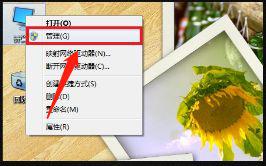
2、然后我门可以在计算机管理界面上,选择点击“设备管理器”选项进行操作即可。
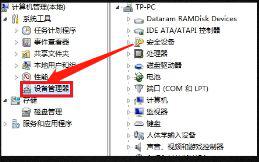
3、接下来我们在设备管理器中,可以点击网络适配器选项,然后进行相应的操作即可。
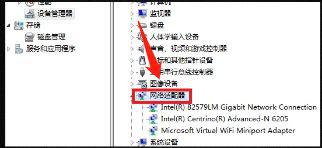
4、之后我们可以选择没有安装驱动的网卡设备,在右键菜单中选择“更新驱动程序软件”即可。
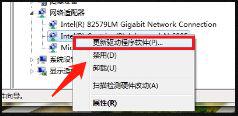
5、接下来在弹出窗口中,我们可以点击“浏览计算机以查找驱动程序软件”进行操作。
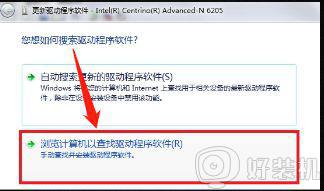
6、最后,“浏览”定位到解压后详细的驱动文件夹目录,下一步,正确识别后自行执行安装完成即可。
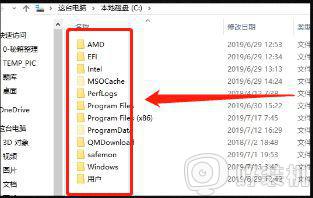
关于驱动网卡怎么重新安装就给大家讲解到这边了,如果你也有这个需要的话,可以学习上面的方法步骤来进行操作吧。
驱动网卡怎么重新安装 怎么样重新安装网卡驱动相关教程
- 网卡驱动程序怎么装 网卡驱动安装步骤是什么
- 网卡驱动怎么重新安装步骤 电脑网卡驱动手动安装步骤
- 无线网卡驱动怎么安装 电脑无线网卡驱动安装教程
- 显卡驱动删了怎么重装 显卡驱动卸载了如何重新安装
- 重新安装声卡驱动怎么安装 重新安装声卡驱动程序的方法
- amd独显驱动怎么安装 amd显卡驱动安装教程
- 电脑网卡驱动更新在哪里 电脑网卡驱动在哪里查看
- 没网如何安装网卡驱动 电脑没网怎么安装无线网卡驱动
- windows无线网卡驱动更新教程 windows怎么更新无线网卡驱动
- 电脑网卡驱动怎么安装 电脑没有网卡驱动怎么安装
- 电脑无法播放mp4视频怎么办 电脑播放不了mp4格式视频如何解决
- 电脑文件如何彻底删除干净 电脑怎样彻底删除文件
- 电脑文件如何传到手机上面 怎么将电脑上的文件传到手机
- 电脑嗡嗡响声音很大怎么办 音箱电流声怎么消除嗡嗡声
- 电脑我的世界怎么下载?我的世界电脑版下载教程
- 电脑无法打开网页但是网络能用怎么回事 电脑有网但是打不开网页如何解决
热门推荐
电脑常见问题推荐
- 1 b660支持多少内存频率 b660主板支持内存频率多少
- 2 alt+tab不能直接切换怎么办 Alt+Tab不能正常切换窗口如何解决
- 3 vep格式用什么播放器 vep格式视频文件用什么软件打开
- 4 cad2022安装激活教程 cad2022如何安装并激活
- 5 电脑蓝屏无法正常启动怎么恢复?电脑蓝屏不能正常启动如何解决
- 6 nvidia geforce exerience出错怎么办 英伟达geforce experience错误代码如何解决
- 7 电脑为什么会自动安装一些垃圾软件 如何防止电脑自动安装流氓软件
- 8 creo3.0安装教程 creo3.0如何安装
- 9 cad左键选择不是矩形怎么办 CAD选择框不是矩形的解决方法
- 10 spooler服务自动关闭怎么办 Print Spooler服务总是自动停止如何处理
